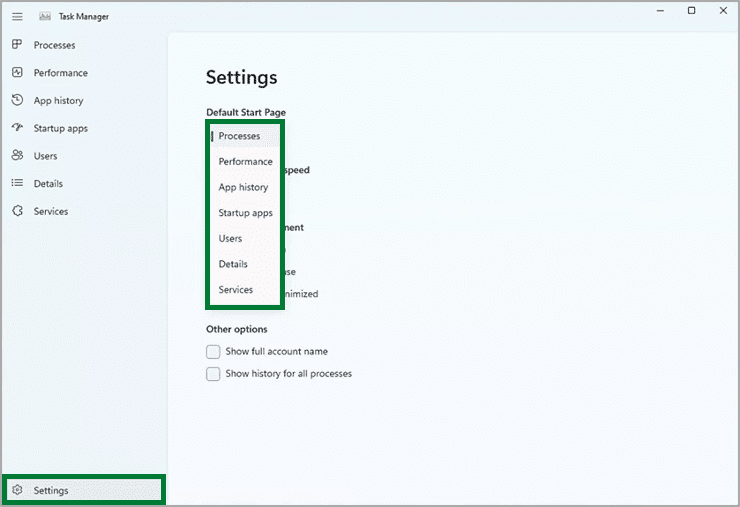Bagaimana mengubah halaman startup default Task Manager di Windows 11?
Artikel tulisansamsul ini akan menunjukan bagaimana cara mengubah halaman startup default Task Manager di Windows 11. Pengelola Tugas adalah alat canggih yang menyediakan banyak sekali informasi, seperti kinerja dan detail sumber daya tentang menjalankan layanan dan aplikasi.
Secara default, aplikasi dimulai pada tab Proses. Namun, jika kamu terus-menerus beralih ke tab tertentu lainnya (seperti Performa atau Detail), kamu bisa mengubah perilaku startup untuk menyetel halaman lain sebagai default dan menyimpan langkah tambahan.
Panduan ini akan memandu kamu melalui langkah-langkah untuk mengatur halaman yang berbeda saat meluncurkan Task Manager pada Windows 11.
Cara mengubah halaman awal default dari Task Manager lama
Untuk mengubah halaman startup default Task Manager pada Windows 11, gunakan langkah-langkah ini:
1. Buka Task Manager.
Kamu bisa menekan Ctrl + Shift + Esc atau melalui Pencarian di Start Menu.
2. Klik tombol More details (jika ada).
3. Klik pada menu Options dan pilih Set default tab.
4. Pilih halaman startup baru untuk Task Manager.
- Processes.
- Performance.
- App history.
- Startup.
- Users.
- Details.
- Services.
5. Setelah kamu menyelesaikan langkah-langkahnya, saat berikutnya kamu membuka Task Manager, aplikasi akan mulai pada halaman yang ditentukan.
Cara mengubah halaman awal default dari Task Manager Baru
Jika kamu menggunakan Task Manager versi yang terbaru, langkah-langkah untuk mengubah pengaturan akan sedikit berbeda.
Untuk mengatur halaman awal default di Task Manager baru, gunakan langkah-langkah berikut:
1. Buka Mulai.
2. Cari Task Manager, dan buka hasil paling atas untuk membuka aplikasi.
3. Klik tombol Pengaturan di sudut kiri bawah.
4. Gunakan pengaturan “Default Start Page” untuk memilih halaman awal.
Setelah kamu menyelesaikan langkah-langkahnya, versi Task Manager yang tersedia dengan Windows 11 versi 22H2 akan membuka halaman yang kamu tentukan di pengaturan.
Lebih banyak sumber daya Windows
Untuk artikel yang lebih bermanfaat, cakupan, dan jawaban atas pertanyaan umum tentang Windows 10 dan Windows 11, kunjungi sumber daya berikut:
Windows 11 di Tulisan Samsul - Semua yang harus kamu ketahui
Bantuan, tips, dan trik Windows 11
Windows 10 di Tulisan Samsul - Semua yang harus kamu ketahui